Stojíš před úkolem vytvořit šablonu v Google Data Studiu, aby sis přehledně a efektivně zobrazil svá data? Tento návod tě provede krok za krokem procesem, abys byl schopen navrhnout atraktivní a funkční šablony. Ať už pracuješ s Google Ads, Google Analytics nebo jinými datovými reporty, tento postup ti pomůže jasně strukturovat informace.
Nejdůležitější poznatky
- Google Data Studio je mocný nástroj pro vizualizaci dat.
- Návrh šablony zahrnuje vkládání a formátování prvků.
- Výběr barev a písem přispívá k čitelnosti a branding.
- Použití odkazů a interaktivních prvků zlepšuje uživatelskou zkušenost.
- Jasné uspořádání a pečlivé řízení vrstev jsou rozhodující pro atraktivní šablonu.
Návod krok za krokem
Aby sis vytvořil efektivní šablonu v Google Data Studio, řiď se těmito kroky.
Nejprve musíš vymazat časovou osu, která je na začátku viditelná ve tvém pracovním prostoru, abys uvolnil více místa pro svůj návrh. Jednoduše klikni na časovou osu a stiskni klávesu Delete. Tak budeš mít před sebou prázdné pracovní pole, které se lépe hodí pro vytvoření tvé šablony.
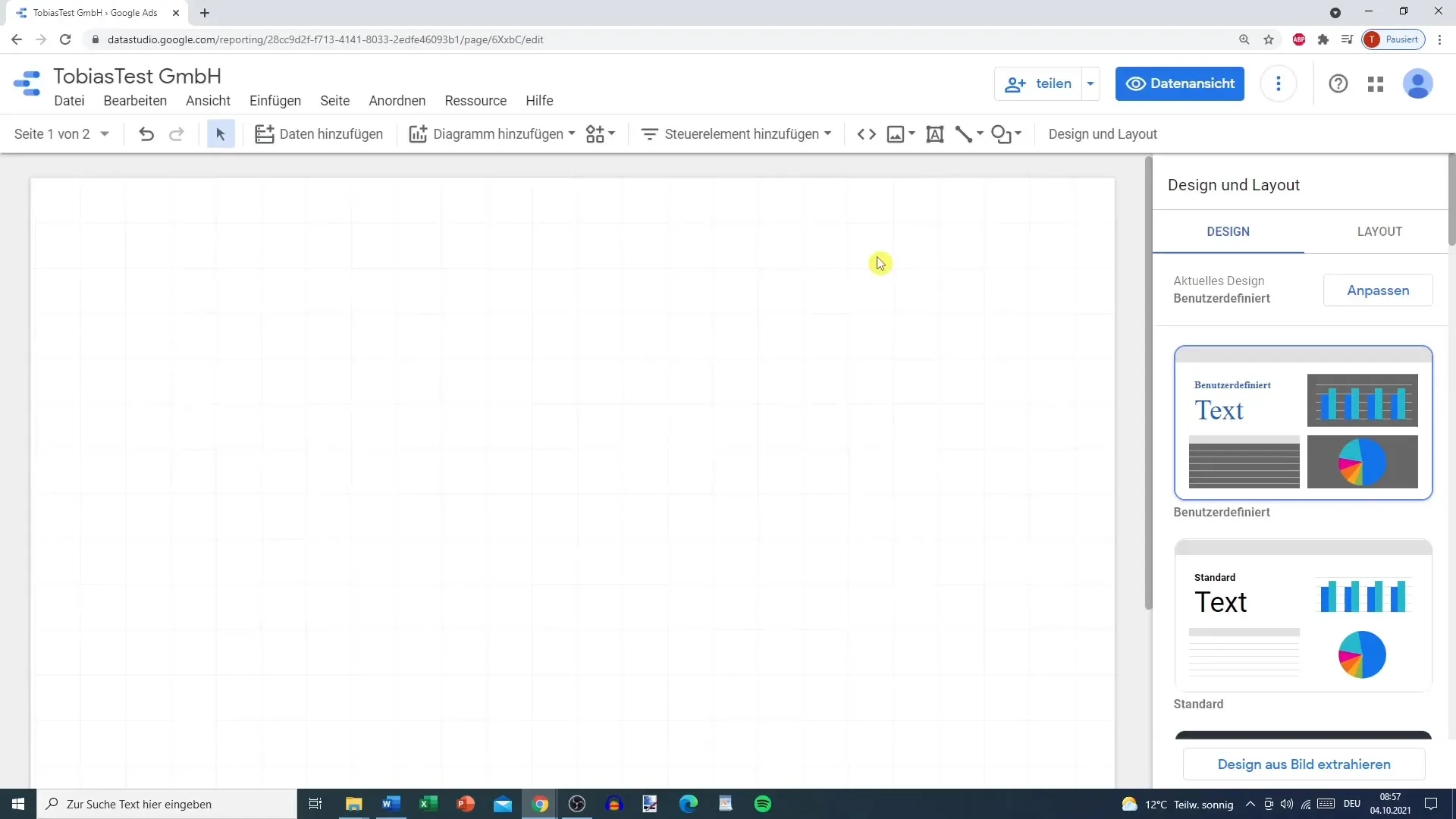
Nyní začni se základním uspořádáním své šablony. Důležitým prvním krokem je vložení formy, například obdélníku. Přejdi na „Vložit“ a vyber „Tvar“, aby se zobrazily požadované tvary. V tomto případě vyber obdélník a vlož ho na požadované místo ve svém uspořádání. Umísti obdélník tak, aby zabíral přibližně jednu šestnáctinu výšky obrazovky. Tento prvek bude sloužit jako záhlaví nebo obecný nadpis.
Aby byla tvoje šablona vizuálně atraktivnější, měl bys upravit barvy. Protože chceš rozlišit mezi různými tématy jako Google Ads nebo Google Analytics, můžeš použít různé barvy pro různé sekce nebo stránky. Například můžeš pro Google Ads zvolit barvu zelenou a pro Google Analytics oranžovou. To ti pomůže udržet si přehled a zvýšit přehlednost.
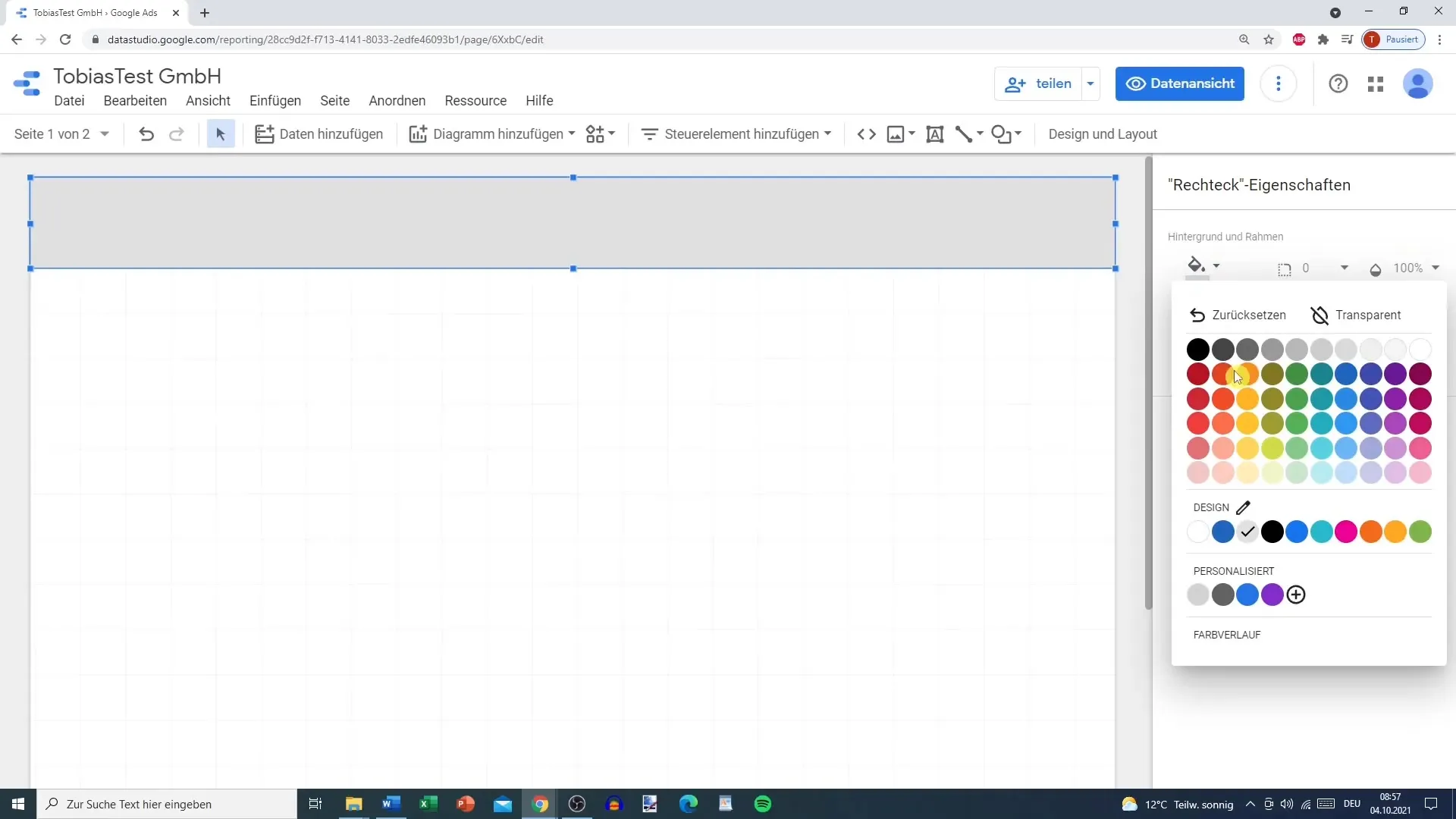
Užitečným trikem je použití úrovně zprávy. Klikni pravým tlačítkem myši na objekt a vyber možnost „Přesunout na úroveň zprávy“. To ti umožní, aby vložený objekt zůstal viditelný na všech stránkách šablony. Pokud však chceš pracovat se specifickými barvami pro každou stránku, zůstaň na úrovni stránky a zkopíruj nově navržený prvek na ostatní stránky.
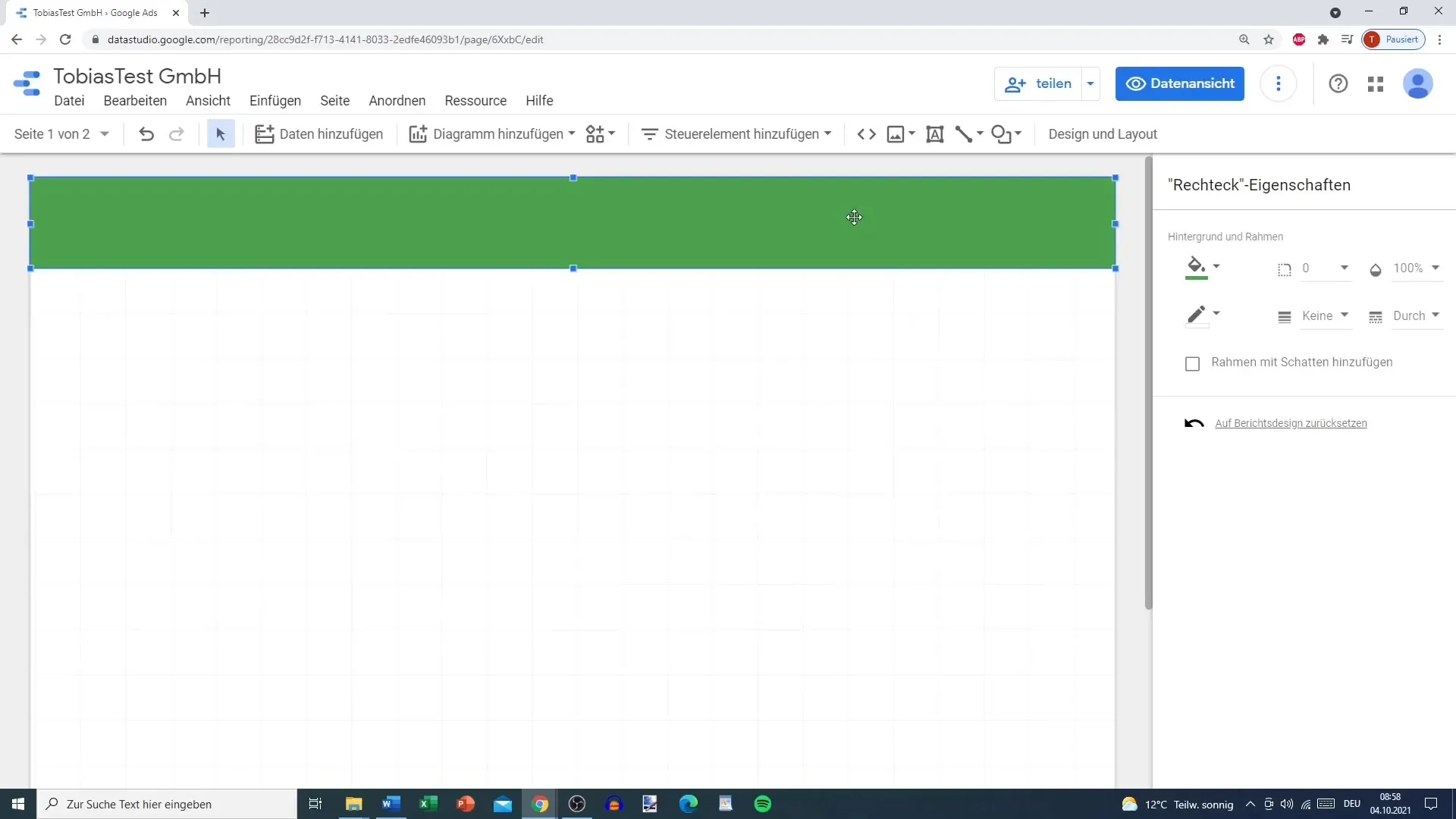
Než začneš vkládat logo, je rozumné nejprve vybrat barvy a pozadí pro objekt. Zde můžeš zvolit buď průhlednost, nebo jinou barvu, aby se logo vyjímalo. Dobře navržené logo dodá tvé šabloně profesionální vzhled. Dbejte na to, aby bylo logo dobře umístěno a viditelné.
Nyní vlož název své šablony. Opět přejdi na lištu nástrojů a vyber textovou funkci. Vlož textové pole do své šablony a napiš stručný název, který shrnuje téma tvé šablony. Použij vhodný typ písma a velikost, aby byl název dobře čitelný a ladil s ostatními designovými prvky.
Aby byl tvůj název ještě více personalizovaný, můžeš vyzkoušet různé formátování textu, jako tučný, kurzíva nebo podtržení. Nezapomeň, že můžeš také vložit odkaz na svou webovou stránku, aby si diváci mohli případně najít více informací.
V dalším kroku bys měl vložit časový regulátor, abys mohl filtrovat data podle určitého období. To je zvláště užitečné pro vytváření dynamických pohledů na data. Můžeš zvolit nastavení pro automatické nebo vlastní časové období, v závislosti na tom, jaká data chceš analyzovat.
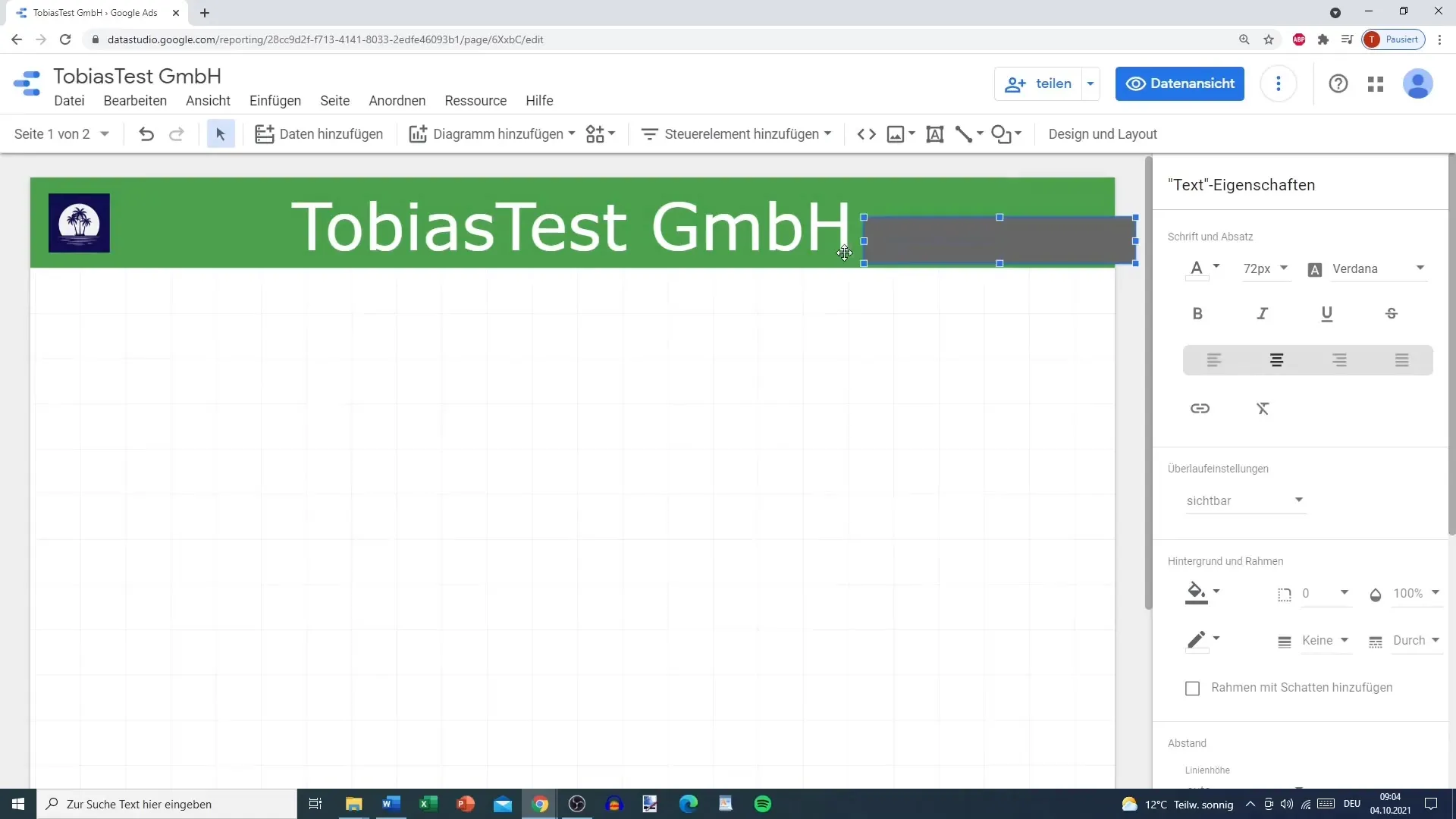
Až přidáš časový regulátor, dbej také na optimalizaci jeho designu. Atraktivní barevné schéma a okrajové stíny mohou pomoci, aby tento nástroj lépe vynikl. Zvaž také, zda chceš tento prvek přepnout na úroveň zprávy.
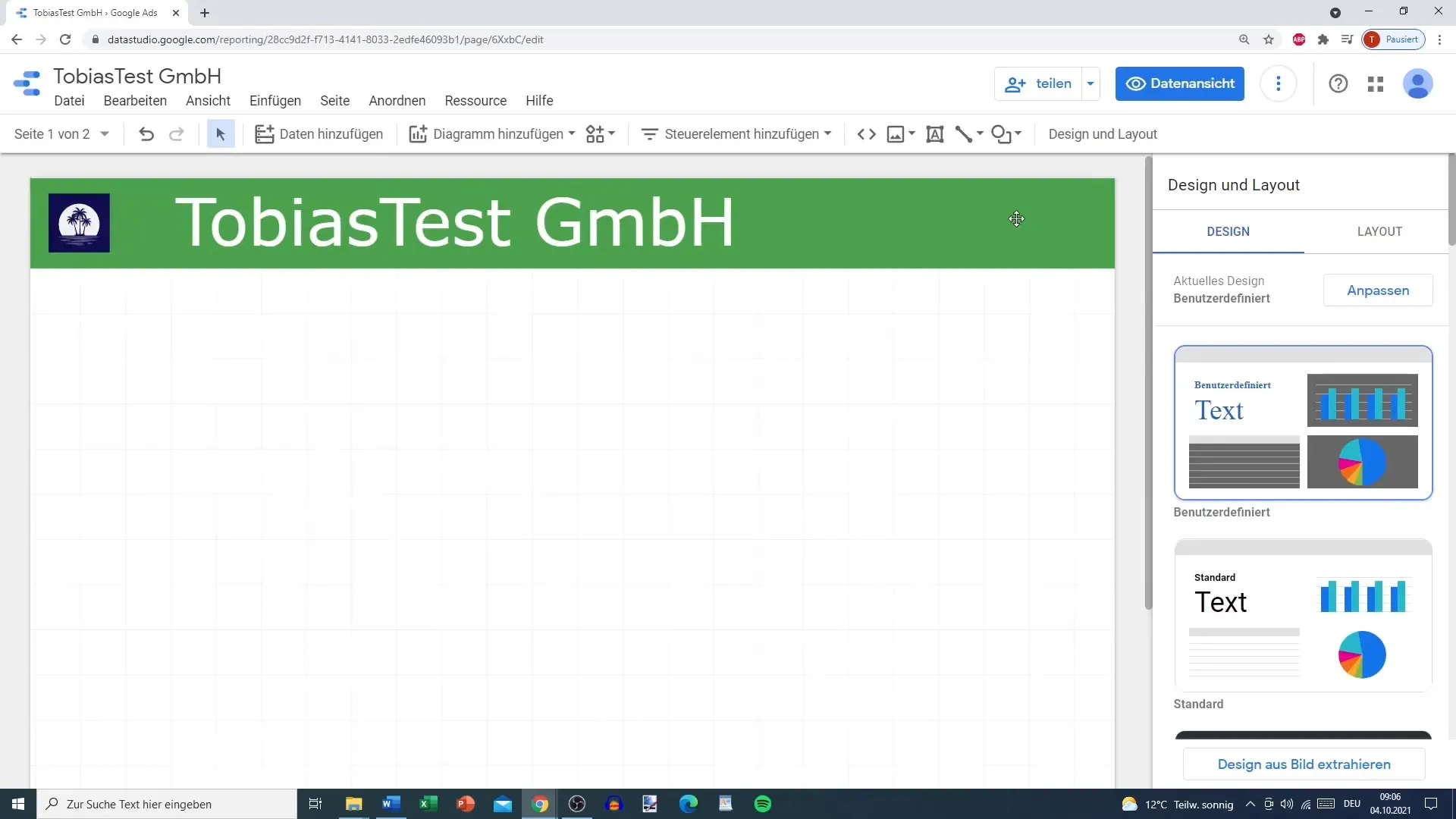
Protože se vrstvy mohou někdy zamotat, je moudré zkontrolovat pořadí objektů, aby bylo zajištěno, že je vše seřazeno podle tvých přání. Někdy může být nutné zduplikovat obrázek nebo plochu, aby se ujistilo, že to na všech stránkách vypadá dobře. Dbej na to, abys vybral správnou úroveň, aby se realizovaly požadované návrhy.
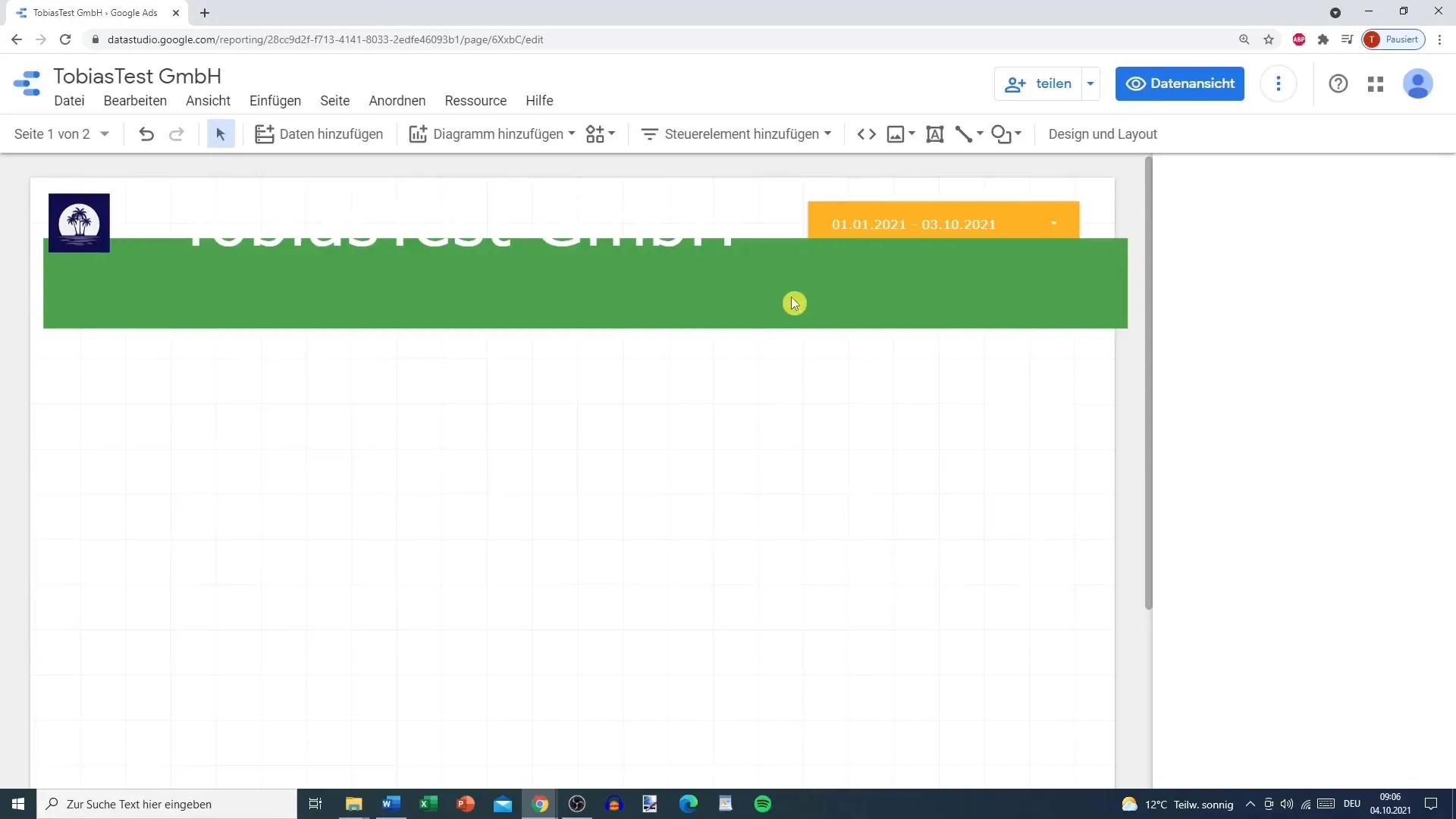
Poté, co jsi následoval tyto kroky, by měla být tvoje šablona dobře strukturována. Nyní máš vytvořeno základní uspořádání, které můžeš použít pro budoucí zprávy.
Souhrn
Tento návod ti ukázal, jak můžeš vytvořit efektivně navrženou šablonu v Google Data Studiu. Naučil jsi se, jak používat barvy, písma a interaktivní prvky k vizualizaci svých dat a zlepšení uživatelského rozhraní. Využij tyto dovednosti pro své budoucí datové reporty!
Často kladené otázky
Jak uložit svou šablonu v Google Data Studiu?Svou šablonu můžeš snadno uložit kliknutím na tlačítko „Uložit“ v pravém horním rohu.
Mohou svou šablonu sdílet s ostatními?Ano, svou šablonu můžeš sdílet s ostatními uživateli pomocí tlačítka „Sdílet“ v Google Data Studiu.
Jak vložit grafiku do své šablony?Přejdi na „Vložit“ a vyber „Graf“ pro vložení různých grafických zobrazení.
Jsou šablony v Google Data Studiu zdarma?Ano, Google Data Studio nabízí bezplatné použití.
Mohou přizpůsobit šablony, které jsem našel online?Ano, můžeš přizpůsobit šablony, které jsi našel online, a uložit je pro svou vlastní potřebu.


